Si vous voulez réduire le nombre d’applications que vous avez installées sur votre PC, utiliser le lecteur Web de Spotify sur votre navigateur est une solution pratique. Vous remarquerez très peu de différences entre le lecteur Web et l’application. Et si vous aimez écouter de la musique en ligne gratuitement, le lecteur Web fonctionne même si vous avez un compte Spotify gratuit.
Le lecteur Web de Spotify est pris en charge par Google Chrome, Mozilla Firefox, Microsoft Edge et Opera.
Comment utiliser le lecteur Web de Spotify
Accéder au lecteur Web de Spotify
Pour accéder au lecteur Web de Spotify, lancez votre navigateur Internet préféré et suivez ces étapes :
Allez sur la page de navigation de Spotify.
Sélectionnez Se connecter.
Si vous n'avez pas de compte Spotify, sélectionnez S'inscrire et créez un nouveau compte en utilisant votre adresse e-mail ou votre compte Facebook.
Saisissez votre nom d'utilisateur et votre mot de passe et sélectionnez Connexion. Ou, sélectionnez Se connecter avec Facebook.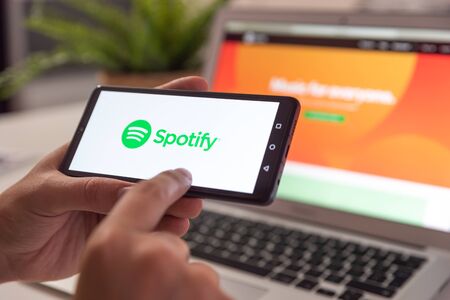
Accueil du lecteur Web de Spotify
Une fois que vous êtes connecté au lecteur Web de Spotify, vous verrez que la mise en page est simple. Le volet de gauche liste les options disponibles, les quatre premières étant celles que vous utiliserez le plus. Il s’agit de Recherche, Accueil, Votre bibliothèque et Ecouter récemment.
La page d’accueil donne un aperçu de toutes les options principales. Vous y trouverez :
- Des liens rapides en haut de la page vers les rubriques Featured, Podcasts, Charts, Genres, New Releases et Discover.
- Des suggestions de musique basées sur votre historique d’écoute.
- Votre musique récemment écoutée.
- Des sections « Plus comme » avec des artistes spécifiques liés à vos goûts musicaux.
- Des suggestions thématiques basées sur le jour de la semaine ou les fêtes spéciales.
- Listes des meilleures musiques.
- Des podcasts recommandés.
La page d’accueil est personnalisée en fonction de votre comportement d’écoute, vous pouvez donc voir plus ou moins d’options que celles indiquées ci-dessus.
Recherche Spotify
Si vous savez ce que vous cherchez, choisissez cette option. Une fois que vous l’avez fait, une zone de texte s’affiche en haut de l’écran. Entrez votre phrase de recherche pour trouver la musique que vous voulez. Il peut s’agir du nom d’un artiste, du titre d’une chanson ou d’un album, d’une liste de lecture ou même d’un genre musical. Une fois que vous avez commencé à taper, une liste de résultats s’affiche. Sélectionnez un résultat dans la liste pour commencer à écouter.
La page de résultats est classée en sections utiles telles que Artistes, Albums, Listes de lecture, Podcasts, Episodes, et plus encore.
Votre bibliothèque Spotify
La section Votre Bibliothèque du lecteur Web de Spotify affiche un aperçu de toute la musique que vous avez écoutée ou sauvegardée. Celle-ci est organisée en Listes de lecture, Morceaux, Albums, Artistes et Podcasts, avec des liens rapides en haut.
Si vous souhaitez personnaliser votre propre liste de lecture, sélectionnez Nouvelle liste de lecture dans le coin supérieur droit de l’écran. Spotify recommande de la musique en fonction du titre de votre liste de lecture. Ajoutez de la musique dans l’écran Créer une liste de lecture, ou ajoutez simplement de la musique lorsque vous naviguez dans Spotify et écoutez de la musique.
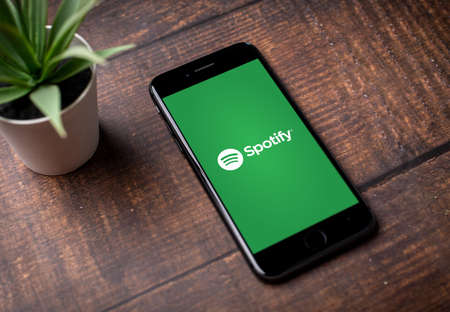
Découvrir de la nouvelle musique
Spotify est également un service de recommandation de musique, et cette option est un excellent moyen de découvrir de la nouvelle musique.
Les résultats que vous voyez sont des suggestions que Spotify pense pouvoir vous plaire. Ces suggestions sont basées sur différents facteurs, notamment le type de musique que vous avez écouté. Les titres sont également répertoriés s’ils sont actuellement populaires et correspondent aux genres de musique que vous écoutez.
Ecouter de la musique en streaming avec Spotify Web Player
De nombreuses fonctionnalités sont intégrées dans l’application Web. Elles sont presque identiques à celles de l’application de bureau. Pour les trouver, il suffit de chercher le menu Plus (les trois icônes en forme de points) à côté des listes de lecture ou des titres individuels.
Lorsque vous ouvrez ce menu pour des titres individuels, vous trouverez les options suivantes :
Démarrer la radio : Lance une fonction spéciale du lecteur Web Spotify et joue des chansons liées à l'artiste, la liste de lecture ou le titre à partir duquel vous l'avez lancée.
Enregistrer dans votre bibliothèque : Stocke la chanson dans votre bibliothèque pour un accès facile plus tard.
Ajouter à la file d'attente : Aligne les titres individuels dans l'ordre où vous voulez les écouter.
Ajouter à la liste de lecture : Permet d'enregistrer rapidement des morceaux dans n'importe laquelle de vos listes de lecture.
Copier le lien de la chanson : Permet de partager le titre avec des amis sur les médias sociaux ou dans un e-mail.Écouter de la musique en utilisant les touches de raccourci du lecteur Web de Spotify
Une chose qui peut vous manquer lorsque vous passez au lecteur Web de Spotify est que de nombreuses touches de raccourci clavier qui fonctionnaient dans l’application de bureau ne fonctionneront pas dans le lecteur Web. Cependant, en installant l’extension Spotify Web Player Hotkeys, vous pouvez toujours contrôler la lecture des chansons avec votre clavier grâce aux commandes suivantes.
Touches de raccourci de l’extension Chrome Spotify Web Player Hotkey :
- Pause ou lecture : Alt+Shift+P
- Lire la piste suivante : Alt+Shift+.
- Lire la piste précédente : Alt+Shift+,
- Sauvegarder la piste : Alt+Shift+F
Raccourcis de l’addon Firefox Spotify Hotkeys :
- Pause ou lecture : Alt+Shift+P
- Lire la piste suivante : Alt+Shift+.
- Lire la piste précédente : Alt+Maj+,
- Lecture aléatoire : Alt+Maj+F
- Répéter : Alt+Maj+R
- Lire l’album : Alt+Shift+B
Pour accéder à cette fonctionnalité, installez l’extension Chrome Spotify Web Player Hotkey, ou le module complémentaire Spotify Hotkeys Firefox.

Diffusez votre musique sur les appareils Chromecast
L’un des principaux avantages du client Spotify de bureau est la possibilité de diffuser de la musique sur votre Chromecast ou tout autre appareil que vous avez activé. La bonne nouvelle est que vous ne perdez pas cette fonctionnalité dans le lecteur Web de Spotify.
Pour diffuser votre musique :
- Sélectionnez l’icône des appareils dans le coin inférieur droit de la fenêtre.
- Choisissez la famille d’appareils vers laquelle vous souhaitez diffuser votre musique (comme Google Cast).
- Sélectionnez le périphérique de sortie dans votre maison vers lequel vous souhaitez diffuser votre musique.
Le seul problème ici est que vous devrez utiliser l’application Spotify sur votre ordinateur ou votre appareil mobile pour ajouter de nouveaux appareils compatibles avec Cast à votre compte Spotify.
Autres avantages du lecteur Web de Spotify
Si vous n’êtes pas encore convaincu que la lecture de musique en continu avec le lecteur Web de Spotify ne nuit pas à votre expérience musicale, considérez tous les avantages supplémentaires qu’il offre.
Spotify sur Chromebook : Si vous possédez un Chromebook, le lecteur Web de Spotify vous donne accès à toutes les fonctionnalités de Spotify que vous êtes en droit d'attendre d'un client complet.
Extensions de navigateur : Si vous recherchez les extensions de votre navigateur pour Spotify, vous trouverez des extensions supplémentaires qui étendent les fonctionnalités de base du lecteur Web.
Portable : Le lecteur Web de Spotify est indépendant des appareils. Vous pouvez accéder à votre compte Spotify depuis un navigateur Web chez un ami, à la bibliothèque ou depuis n'importe lequel de vos appareils mobiles.
Widgets en ligne : Les sites Web intègrent désormais des listes de lecture Spotify directement dans leurs pages. Utilisez le lecteur web pour accéder à ces listes de lecture au lieu d'ouvrir une application supplémentaire.
Economisez les ressources de votre PC : Le client Spotify de bureau se lance au démarrage et utilise des ressources système. Évitez l'encombrement et l'utilisation du processeur en désinstallant le client de bureau et en utilisant le lecteur Web à la place.Écouter de la musique devrait être une expérience sans tracas. Avec les fonctionnalités offertes par le lecteur Web de Spotify, il n’y a vraiment aucune raison d’utiliser le client de bureau.

Salut,
Cool, je peux utiliser facilement mon lecteur Spotify.